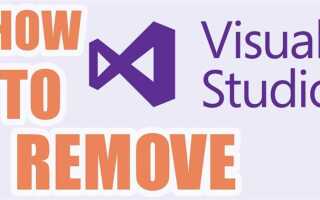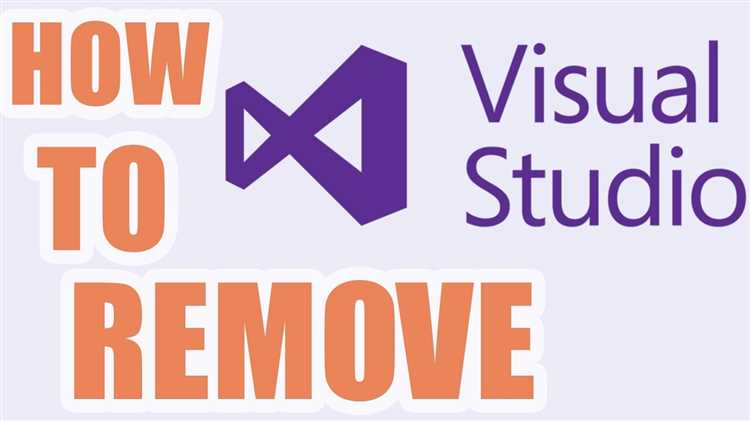
Удаление проекта в Visual Studio может быть необходимым шагом, если вы хотите освободить место или избавиться от устаревших файлов. Процесс включает несколько этапов, которые зависят от того, хотите ли вы просто удалить проект из интерфейса Visual Studio или полностью удалить все файлы с диска.
Шаг 1: Удаление проекта из решения
Если вы хотите удалить проект только из решения, без удаления файлов, откройте решение в Visual Studio. В обозревателе решений щелкните правой кнопкой мыши на проект и выберите Удалить. Этот шаг удалит проект из решения, но не затронет файлы на вашем жестком диске.
Шаг 2: Удаление файлов проекта
Для полного удаления проекта с диска, после выполнения шага 1, перейдите в папку, где находится проект, и удалите все файлы вручную. Если проект использует систему контроля версий, такие как Git, не забудьте удалить папку .git, если она присутствует. Это гарантирует, что проект не останется в репозитории.
Шаг 3: Очистка от оставшихся файлов
После удаления проекта из Visual Studio и файловой системы рекомендуется очистить временные файлы, которые могут оставаться на вашем компьютере. Для этого можно использовать инструмент Clean в Visual Studio или вручную удалить файлы в папке bin и obj внутри директории проекта.
Следуя этим простым рекомендациям, вы сможете эффективно удалить проект как из интерфейса Visual Studio, так и с вашего устройства.
Удаление проекта из решения в Visual Studio
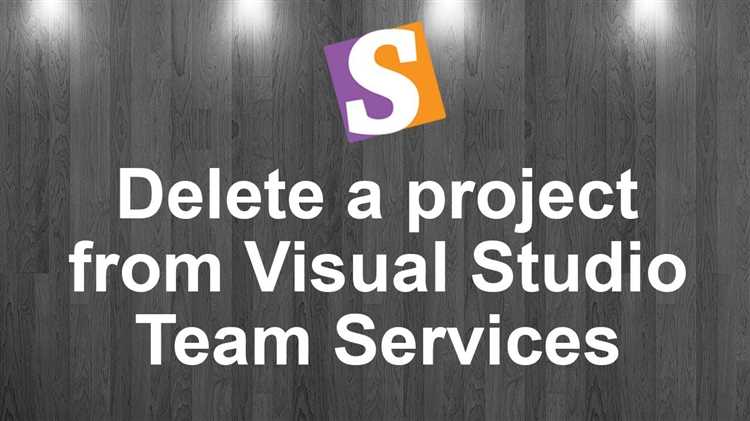
Для удаления проекта из решения в Visual Studio выполните следующие шаги:
1. Откройте решение в Visual Studio, в котором содержится проект, который нужно удалить.
2. В панели «Обозреватель решений» найдите проект, который хотите удалить. Правый клик на имя проекта откроет контекстное меню.
3. В контекстном меню выберите пункт «Удалить». Этот шаг не удаляет файлы проекта с диска, а только убирает его из текущего решения.
4. Если необходимо, можно использовать пункт «Удалить и не сохранять изменения» для удаления проекта без учета сохраненных данных.
5. Для окончательного удаления всех файлов проекта из файловой системы, после удаления проекта из решения вручную удалите его папку через проводник или используйте команду очистки в Visual Studio.
6. Чтобы полностью избавиться от следов проекта, удалите все соответствующие файлы конфигурации (.user, .suo и другие), которые могут оставаться в папках решения.
Удаление проекта из решения не влияет на его файлы на диске, однако рекомендуется тщательно проверять зависимые компоненты, чтобы избежать ошибок при сборке решения в будущем.
Как удалить файлы проекта с диска
Для удаления файлов проекта с диска в Visual Studio необходимо выполнить несколько шагов. Первым делом закройте проект в IDE, чтобы избежать ошибок при удалении. После этого найдите папку с проектом на жестком диске.
1. Откройте проводник и перейдите в директорию, где находится проект. Обычно она расположена в папке «Документы» или в другом месте, где вы сохраняли проект.
2. Удалите все файлы, относящиеся к проекту. Это могут быть файлы с расширениями `.csproj`, `.sln`, а также все файлы и папки, связанные с зависимостями, такие как `bin`, `obj`, `.vs` и другие. Эти каталоги содержат временные и скомпилированные файлы, которые можно безопасно удалить.
3. Убедитесь, что в папке не остались скрытые файлы. Включите отображение скрытых файлов в проводнике, чтобы проверить это. Скрытые файлы могут быть в папках, таких как `.git`, `.vs`, или файлы настроек системы, которые не влияют на работу самого проекта, но занимают место.
4. Если проект был связан с системой контроля версий (например, Git), удалите файлы репозитория, включая папку `.git`. Это необходимо, если вы больше не планируете использовать проект и хотите избавиться от всех следов его существования на диске.
5. После удаления всех файлов и папок, пустую директорию можно удалить. Для этого просто щелкните правой кнопкой мыши по папке и выберите «Удалить». Если удаление не удается из-за блокировки файлов, перезагрузите компьютер и повторите попытку.
Этот процесс полностью удалит проект с диска. Если вы хотите освободить место, также проверьте корзину и очистите ее после завершения удаления.
Как очистить файлы конфигурации проекта
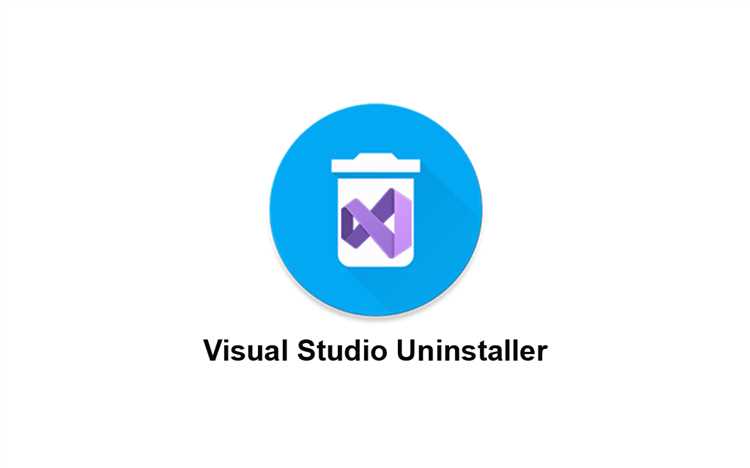
Файлы конфигурации проекта в Visual Studio могут сохранять различные настройки и параметры, которые часто не требуются после удаления проекта. Чтобы очистить эти файлы, выполните следующие шаги:
- Удаление .vs, bin и obj – эти папки содержат временные файлы, такие как скомпилированные библиотеки и конфигурации для отладки. Чтобы избавиться от них, удалите соответствующие папки вручную:
- Закройте проект в Visual Studio.
- Перейдите в папку с проектом через проводник.
- Удалите папки .vs, bin и obj.
- Очистка файла .suo – этот файл хранит информацию о состоянии сессии проекта, например, открытые файлы и позицию курсора. Его удаление не повлияет на проект, но позволит избавиться от устаревших данных. Для этого просто удалите файл .suo, который находится в папке с проектом.
- Удаление .user и .userprefs – файлы с расширением .user и .userprefs содержат настройки, специфичные для пользователя. Если вы хотите полностью очистить конфигурацию проекта для нового пользователя или машины, удалите эти файлы.
- Очистка settings и launchSettings.json – в некоторых проектах также используются файлы settings.json и launchSettings.json для хранения параметров запуска и конфигураций среды. Если они не нужны, удалите или отредактируйте их вручную.
После удаления указанных файлов и папок можно быть уверенным, что проект будет очищен от лишних конфигурационных данных, не влияющих на его работу. Также рекомендуется выполнить перезагрузку Visual Studio для полной очистки кэшированных данных.
Удаление зависимостей и ссылок на проект
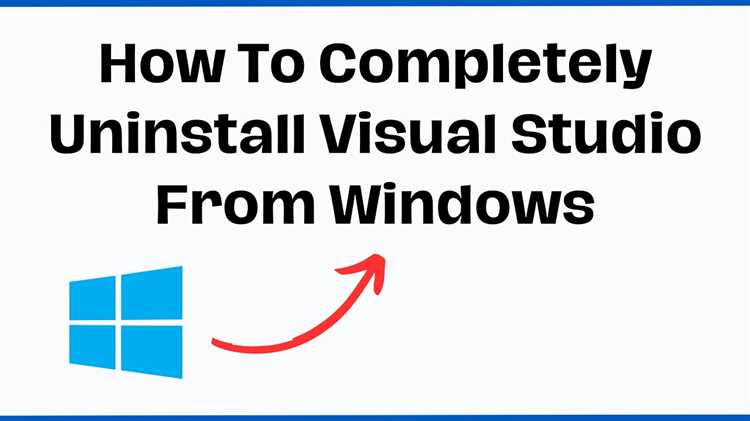
При удалении проекта в Visual Studio важно корректно удалить все его зависимости и ссылки, чтобы избежать проблем в будущем. Для этого необходимо выполнить несколько шагов:
1. Откройте файл проекта (.csproj или аналогичный для других языков) в текстовом редакторе. Найдите разделы, которые содержат ссылки на удаляемый проект, и удалите соответствующие строки. Например, для C# это могут быть элементы ProjectReference или PackageReference.
2. Перейдите в окно «Ссылки» в Visual Studio. Найдите ссылки, которые указывают на удаляемый проект, и удалите их. Это можно сделать, щелкнув правой кнопкой мыши по ссылке и выбрав опцию «Удалить».
3. Проверьте файлы конфигурации, такие как app.config или web.config, на наличие ссылок или настроек, относящихся к удаляемому проекту, и удалите их вручную.
4. Если проект использует сторонние библиотеки или NuGet-пакеты, которые могут зависеть от удаляемого проекта, используйте команду NuGet Restore в консоли диспетчера пакетов, чтобы убедиться, что они правильно обновлены и больше не ссылаются на удалённый проект.
5. Очистите кэш Visual Studio и временные файлы проекта, чтобы избежать дальнейших ссылок на удалённые компоненты. Это можно сделать через меню «Сервис» → «Очистить кэш Visual Studio».
6. Для удаления оставшихся зависимостей в системе можно использовать утилиты вроде dotnet remove reference в случае проектов .NET.
Что делать с удалёнными проектами в системе контроля версий

После удаления проекта из Visual Studio важно корректно обновить репозиторий в системе контроля версий. Это предотвратит накопление неактуальных данных и сохранит чистоту истории проекта. Если проект был удалён из рабочей директории, необходимо выполнить следующие шаги:
1. Если проект был добавлен в систему контроля версий (например, Git), сначала убедитесь, что изменения были зафиксированы. Выполните команду git status, чтобы проверить, не остались ли изменения, которые нужно закоммитить.
2. Для удаления проекта из репозитория используйте команду git rm -r <путь_к_проекту>. Это удалит проект из индекса Git и подготовит изменения для коммита. Если проект был удалён, но файл ещё существует в репозитории, команда git rm удалит все связанные файлы.
3. После выполнения команды git rm не забудьте закоммитить изменения с пояснением: git commit -m "Удалён проект из репозитория". Это сохранит удаление в истории изменений.
4. Для того чтобы изменения вступили в силу на удалённом сервере, выполните команду git push, чтобы синхронизировать локальные изменения с репозиторием.
5. В случае, если проект был частью более крупного решения, стоит проверить зависимости и убедиться, что удаление проекта не нарушает работу других компонентов. В таком случае необходимо удалить или обновить ссылки на проект в других частях решения.
6. Если проект был удалён по ошибке и требуется восстановить его, используйте команду git checkout для восстановления удалённых файлов из предыдущего коммита.
Эти шаги помогут сохранить актуальность репозитория и избежать накопления ненужных данных, а также упрощают управление версиями при работе с несколькими проектами в одном репозитории.
Удаление проекта из истории недавних проектов
Чтобы удалить проект из списка недавних в Visual Studio, выполните следующие шаги:
1. Откройте Visual Studio и перейдите в меню File (Файл).
2. В разделе Recent Projects and Solutions (Недавние проекты и решения) выберите проект, который нужно удалить.
3. Наведите курсор на проект, который необходимо исключить, и нажмите правую кнопку мыши.
4. В контекстном меню выберите Remove from Recent Projects (Удалить из недавних проектов).
После выполнения этих действий проект исчезнет из списка, но его файлы останутся на диске.
Важно: Если проект не отображается в списке недавних, возможно, он был удален или перемещен. В таком случае повторите шаги, проверив путь к проекту.
Как удалить проект из папки с исходным кодом
Для удаления проекта из папки с исходным кодом необходимо выполнить несколько шагов. Убедитесь, что вы не открыли проект в Visual Studio или другом редакторе, чтобы избежать проблем с доступом к файлам.
1. Перейдите в папку, где находится проект. Обычно это папка с расширением .sln, которая содержит основной файл решения. Также могут быть присутствовать файлы с расширениями .csproj, .vcxproj и другие.
2. Удалите все файлы проекта. Для этого просто выберите все файлы и папки, относящиеся к проекту, и переместите их в корзину. Включите файлы конфигурации, бинарные файлы и другие автоматически генерируемые файлы, которые могут быть созданы в процессе работы с проектом.
3. Если проект связан с системой контроля версий (например, Git), удалите также файлы конфигурации, такие как .git, чтобы исключить возможность дальнейшего отслеживания изменений в этом проекте.
4. Проверьте папку на наличие скрытых файлов и каталогов. Некоторые файлы, например, .vs или .user, могут быть скрытыми, но они также связаны с проектом и должны быть удалены.
5. После удаления файлов можно очистить корзину, чтобы окончательно избавиться от проекта.
Эти шаги помогут вам полностью удалить проект из папки с исходным кодом, оставив систему в чистом состоянии. Важно не забывать о скрытых файлах и конфигурациях, чтобы избежать проблем при дальнейшем использовании папки.
Решение проблем с остаточными файлами после удаления проекта
После удаления проекта в Visual Studio могут оставаться файлы и папки, которые не были удалены автоматически. Это может привести к накоплению ненужных данных, что затруднит работу с проектами или даже вызовет ошибки при повторных попытках создать новый проект. Чтобы избежать подобных проблем, выполните несколько шагов для полного удаления всех связанных файлов.
- Удаление папки bin и obj: Эти директории часто содержат скомпилированные файлы и временные данные. Убедитесь, что они удалены вручную. Для этого откройте папку проекта в проводнике и удалите папки
binиobj. - Проверка каталога .vs: Visual Studio сохраняет настройки и кэш в скрытой папке
.vsвнутри корневой директории проекта. Иногда эта папка может содержать данные, которые мешают правильному удалению проекта. Убедитесь, что она также была удалена. - Удаление файлов конфигурации: Некоторые настройки и файлы конфигурации, такие как
launchSettings.jsonиappsettings.json, могут оставаться в проекте, даже после его удаления. Проверьте наличие этих файлов в корне каталога и удалите их. - Очистка кэша NuGet: Пакеты NuGet могут оставлять кэшированные данные, даже если проект был удалён. Чтобы очистить кэш, откройте консоль диспетчера пакетов NuGet и выполните команду:
nuget locals all -clear. - Проверка реестра Windows: Иногда после удаления проекта остаются записи в реестре, связанные с его настройками. Чтобы избежать ошибок при повторном создании проектов, удалите такие записи вручную или с помощью специального софта для очистки реестра.
- Удаление связанных файлов и проектов в Visual Studio: Если проект был связан с другими решениями или использовался в нескольких вариантах конфигурации, очистите эти ссылки. Откройте Visual Studio, проверьте «Последние проекты» и удалите из списка ненужные записи.
После выполнения этих шагов проект и его остаточные файлы будут полностью удалены. Это обеспечит нормальную работу с новыми проектами без лишних ошибок и конфликтов.
Вопрос-ответ:
Как удалить проект в Visual Studio, не затронув другие файлы?
Чтобы удалить проект в Visual Studio, не затронув остальные файлы, нужно выполнить несколько простых шагов. Откройте Visual Studio, в панели «Решения» выберите проект, который хотите удалить. Щелкните правой кнопкой мыши и выберите «Удалить из решения». Это удалит только проект из вашего решения, оставив все файлы на диске нетронутыми.
Как полностью удалить проект из Visual Studio, включая все файлы?
Для полного удаления проекта, включая все файлы, откройте папку с проектом на вашем компьютере. После того как проект будет удален из решения (щелкнув правой кнопкой мыши и выбрав «Удалить из решения»), вам нужно вручную удалить все связанные файлы и папки, которые хранятся на диске в директории проекта. Также, если проект использует исходный код из других мест, убедитесь, что вы их не потеряете.
Можно ли восстановить проект в Visual Studio после удаления?
Если проект был удален только из решения, но не удалены файлы с диска, его можно легко восстановить, добавив снова его в решение. Для этого откройте Visual Studio, выберите «Файл» -> «Открыть» и выберите папку с вашим проектом. Если же проект был полностью удален, восстановления не произойдет без резервных копий или системы контроля версий, такой как Git.
Как удалить проект, если он не отображается в списке решений в Visual Studio?
Если проект не отображается в списке решений, возможно, он был случайно удален из решения или произошел сбой. Для того чтобы удалить его, нужно найти физическую папку проекта на вашем компьютере и вручную удалить все файлы. После этого вернитесь в Visual Studio и закройте решение, чтобы убедиться, что проект больше не доступен.
Как удалить проект из Visual Studio, не затрагивая файлы на диске?
Если вы хотите удалить проект только из решения, не затронув файлы на диске, откройте Visual Studio, правой кнопкой мыши кликните по проекту в панели «Решения» и выберите «Удалить из решения». Это удалит только ссылку на проект из решения, но не удалит файлы, хранящиеся на диске. Все данные останутся нетронутыми.
Как удалить проект в Visual Studio, если он больше не нужен?
Для того чтобы удалить проект в Visual Studio, нужно выполнить несколько простых шагов. Во-первых, закройте Visual Studio, если проект открыт. Далее откройте проводник Windows, найдите папку с проектом и просто удалите её. Если проект был загружен из системы контроля версий, такой как Git, вам нужно будет также удалить его из репозитория. Важно помнить, что это действие необратимо, и после удаления проект не будет доступен для восстановления без использования резервных копий.
Почему проект в Visual Studio продолжает отображаться в списке, даже после его удаления из файловой системы?
Если проект не исчезает из списка недавно открытых проектов в Visual Studio, это может быть связано с кешированием информации в самой программе. Чтобы удалить проект из списка, откройте Visual Studio и перейдите в меню «Файл» → «Открыть» → «Проект/Решение». Затем выберите «Недавние проекты и решения» и вручную уберите ненужный проект. В некоторых случаях может помочь также очистка временных файлов программы через настройки.